Creazione di un grafico di Pareto
- Home
- Risorse
- Hub dei contenuti
- Creazione di un grafico di Pareto
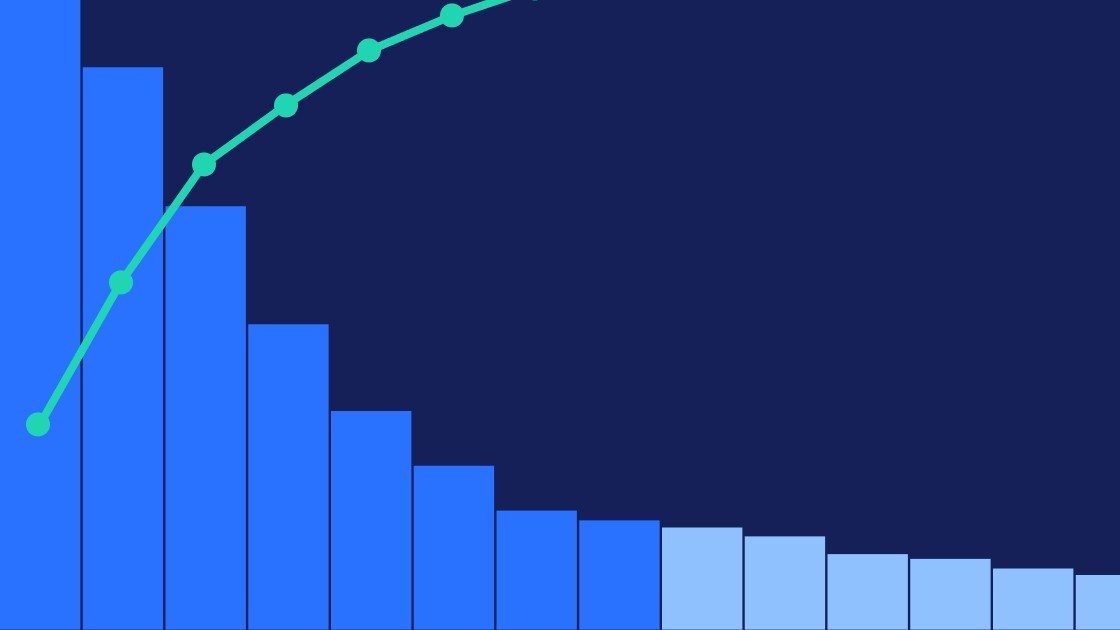
8 lettura minima — by Stephen Bench-Capon
Un grafico di Pareto, o grafico 80/20, è un tipo di grafico combinato che utilizza colonne classificate in ordine decrescente per le singole categorie e una serie di linee per mostrare il totale cumulativo.
Questo articolo è il primo di una serie in cui ti presenteremo alcuni tipi di grafici specializzati, ma molto utili, che puoi utilizzare nelle tue presentazioni.
In ogni articolo ti guideremo attraverso l’intero processo passo dopo passo, iniziando da come strutturare i tuoi dati e creare il grafico di base, fino a perfezionare la formattazione e aggiungere le note giuste per una visualizzazione dei dati professionale.
Sommario
- Introduzione
- Fase 1: Prepara i tuoi dati
- Fase 2: Crea il grafico partendo dai tuoi dati
- Fase 3: Converti il grafico in un grafico di Pareto
- Fase 4: Rimuovi gli spazi vuoti tra le colonne
- Fase 5: Formatta le etichette dati
- Fase 6: Riduci il disordine dei grafici
- Fase 7: Evidenzia le informazioni 80/20
- Fase 8: Aggiungi le tue informazioni con note
Introduzione
In questo articolo creeremo un grafico di Pareto che mostra la distribuzione del PIL negli Stati membri dell’Unione europea. I dati provengono dal database della Banca Mondiale e sono del 2024.
I grafici di Pareto sono progettati per dimostrare il principio di Pareto, noto anche come principio 80/20, perché suggerisce che l’80% del volume totale proviene dal 20% delle categorie e può essere utilizzato per mostrare distribuzioni come:
- Dati di vendita
- Dati sul traffico online
- Dati di inventario
Questi sono alcuni casi tipici, ma il grafico di Pareto è utilizzato anche in molte altre sfere e non esistono dei requisiti rigorosi che un dataset deve rispettare per adattarsi esattamente alla distribuzione 80/20 del principio di Pareto.
In questo articolo abbiamo scelto come esempio il PIL per collegarci alle origini del principio di Pareto, applicato per la prima volta per descrivere la distribuzione della ricchezza all’interno di una società.
È possibile scaricare il dataset utilizzato in questo articolo e una diapositiva PowerPoint contenente il grafico finale in questo file zip.
Una volta creato il grafico di Pareto, apparirà così:
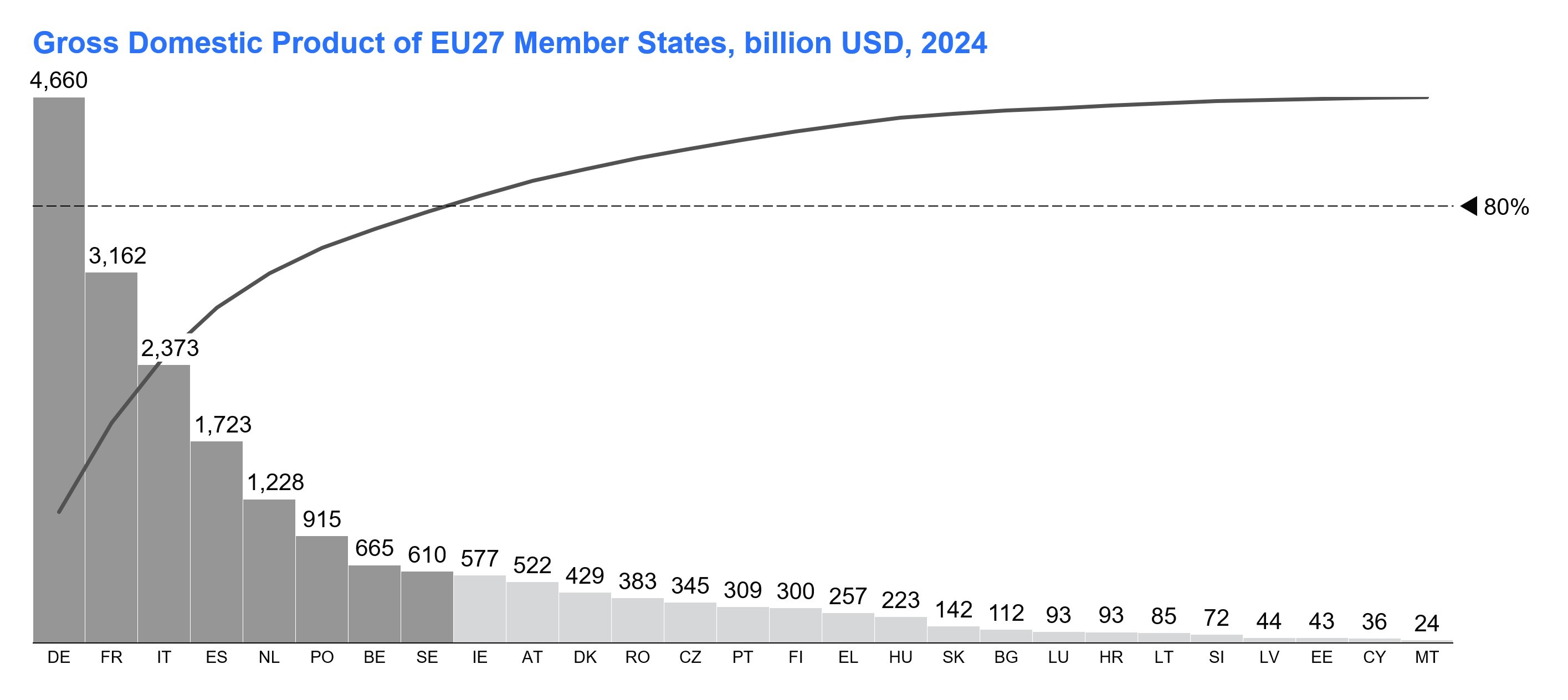
Fase 1: Prepara i tuoi dati
Prepara i dati ordinando la serie in base a valori decrescenti.
Prima di iniziare, se non c’è una colonna vuota a destra dei nomi delle categorie, aggiungine una: sarà così più facile creare il grafico in un secondo momento.
Excel offre diverse opzioni per la preparazione dei dati del grafico di Pareto, ma questo metodo è facile da aggiornare ed evita l’uso di formule complesse:
- Seleziona l’intervallo di dati e assegnagli un nome digitando "my_data" nella casella Nome a sinistra della barra della formula.
- Quando disponi di un intervallo denominato, puoi immettere la semplice formula "=SORT(my_data, 3, -1)" per ottenere i dati ordinati. Il 3 indica a Excel la colonna di riferimento per l’ordine e il -1 imposta l’ordine su decrescente.
- Ora è il momento di calcolare i dati per la linea Pareto, che mostra la percentuale cumulativa del volume totale. Per ottenere i valori per la linea Pareto, puoi immettere una formula a destra dei dati ordinati. Se il tuo primo valore è nella cella I3, la tua formula sarebbe "=SUM($I$3:I3)/SUM(my_data)". Copia questa formula per l’intera colonna.
- Controlla di aver calcolato correttamente le percentuali cumulative verificando che il valore finale nella colonna sia uguale a 1.
- Seleziona i dati ordinati, compresa la colonna della linea di Pareto, e assegnagli un nome, ad esempio"my_sorted_data" utilizzando la casella Nome.
- Infine, per ottenere i dati nel giusto orientamento per il grafico di Pareto, inserisci "=TRANSPOSE(my_sorted_data)" da qualche parte sul foglio di calcolo.
Per vedere come dovrebbero apparire i tuoi dati una volta preparati, puoi fare riferimento ai nostri dati di esempio.
Fase 2: Crea il grafico partendo dai tuoi dati
Per creare il grafico di Pareto, evidenzia i dati trasposti e seleziona In pila dal menu Collegamento a PowerPoint.
PowerPoint si aprirà e sarà sufficiente fare clic con il pulsante sinistro del mouse per inserire il grafico.
Non preoccuparti se all’inizio vedrai un grafico a colonne in pila. Puoi trasformarlo in un grafico di Pareto nei passaggi successivi.
Al momento dell’inserimento, il grafico prenderà il tema colore predefinito dal tuo file di stile, che nel nostro esempio è un tema tutto grigio.
Fase 3: Converti il grafico in un grafico di Pareto
Per ottenere un grafico di Pareto devi creare un grafico combinato in cui la serie di linee di Pareto sia rappresentata da una linea, non da una colonna:
- Fai clic con il pulsante sinistro del mouse sull’etichetta della serie di linee di Pareto e scegli Linea dalla mini barra degli strumenti per convertire questa serie in una linea.
- Fai clic con il pulsante destro del mouse sulla nuova serie di linee, che sarà quasi piatta sull’asse X, e seleziona Imposta su asse destro dal menu contestuale.
Ora hai un grafico combinato con una serie di colonne e una serie di linee, ma c’è ancora del lavoro da fare per rendere leggibile il tuo grafico di Pareto.
Fase 4: Rimuovi gli spazi vuoti tra le colonne
Dato che, per progettazione, i grafici di Pareto hanno una linea continua, sono generalmente più leggibili se le colonne appaiono anche visivamente continue. È possibile creare questa impressione rimuovendo gli spazi tra le colonne.
Per impostare la larghezza della colonna con una distanza dello 0% dalla successiva, fai clic con il pulsante sinistro del mouse su qualsiasi colonna del grafico. Quindi trascina l’ancora che appare al centro della colonna sopra la colonna adiacente. In questo modo rimuoverai la distanza tra le colonne.
Senza spazi vuoti, le colonne possono essere difficili da distinguere. Imposta un bordo sottile facendo clic con il pulsante sinistro del mouse su una colonna, premi CTRL+A per selezionarle tutte e scegli un contorno di 1/4 di punto dalla mini barra degli strumenti. Puoi anche scegliere un colore del contorno dalla stessa barra degli strumenti.
Fase 5: Formatta le etichette dati
La formattazione delle etichette dei dati renderà il grafico più facile da leggere.
Scegli un formato appropriato per le etichette dei dati delle colonne facendo clic con il pulsante sinistro del mouse su un’etichetta e selezionando un formato dalla mini barra degli strumenti.
Nel nostro esempio, abbiamo valori in miliardi di dollari, quindi scegliamo x109.
Fase 6: Riduci il disordine dei grafici
Per rendere il grafico più pulito è necessario adottare alcune misure per ridurre il disordine dovuto a informazioni non importanti o ridondanti:
- Rimuovi etichette segno di spunta da entrambi gli assi Y: Le etichette dei dati sono più facili da leggere rispetto alle etichette dei segni di spunta degli assi. Fai clic con il pulsante sinistro del mouse sull’asse Y sinistro per selezionarlo. Tieni premuto il tasto Maiusc e fai clic con il pulsante sinistro del mouse sull’asse Y destro per selezionarlo. Quindi fai clic con il pulsante destro del mouse e seleziona Rimuovi etichette segno di spunta dal menu di scelta rapida.
- Rimuovi segni di graduazione da entrambi gli assi Y: se non hai etichette di spunta, non hai bisogno nemmeno dei segni di spunta. Con entrambi gli assi Y ancora selezionati, apri il menu contestuale con il pulsante destro del mouse e seleziona Rimuovi segni di graduazione.
- Nascondi gli assi Y: poiché gli assi Y non forniscono informazioni, è possibile rendere il grafico più pulito colorandoli di bianco dalla mini barra degli strumenti accessibile tramite il pulsante sinistro del mouse.
- Elimina la legenda: Le informazioni contenute nella legenda possono essere incluse nel titolo e nel sottotitolo. Fai clic con il pulsante destro del mouse sulla legenda e seleziona la X per eliminarla.
- Rimuovi gli indicatori di linea di Pareto: I marcatori di linea di Pareto non sono necessari a meno che non desideri attirare l’attenzione su un punto dati specifico. Fai clic con il pulsante sinistro del mouse sulla linea e modifica Cerchioin Nessun indicatore nella barra degli strumenti mini.
Fase 7: Evidenzia le informazioni 80/20
I grafici di Pareto sono normalmente utilizzati per evidenziare il contributo delle categorie più grandi.
Di solito questa funzione viene denominata principio 80/20, anche se il contributo esatto del 20% delle categorie maggiori potrebbe non essere esattamente l’80%.
Esistono due modi comuni per evidenziare l’aspetto 80/20 dei tuoi dati:
- Aggiungere una media orizzontale all’indicatore dell’80%:
- Per aggiungere una riga di valore, fai clic con il pulsante destro del mouse in un punto nella metà destra del grafico e seleziona Aggiungi media dal menu contestuale.
- Per impostazione predefinita, la media non avrà sempre il formato numerico desiderato. Puoi modificare il formato dell’etichetta della media da leggere come valore percentuale facendo clic con il pulsante sinistro del mouse e utilizzando la mini barra degli strumenti nello stesso modo in cui la useresti per le etichette dei dati.
- Inoltre, la media non sarà all’80%. Per posizionare correttamente la media, trascina o utilizza i tasti freccia su e giù per posizionare la media dove necessario.
- Alle colonne più grandi che danno il contributo più grande dai un colore di riempimento distintivo:
- Seleziona le colonne desiderate tenendo premuto Maiusc e facendo clic con il pulsante sinistro del mouse.
- Seleziona un colore di accento appropriato dalla tavolozza del marchio tramite la mini barra degli strumenti.
Evidenziare semplicemente punti salienti è un modo efficace per comunicare il messaggio che desideri al tuo pubblico e massimizzare l’impatto del tuo grafico di Pareto.
Fase 8: Aggiungi le tue informazioni con note
Una volta creato il grafico di Pareto, puoi rendere la visualizzazione dei dati più incisiva aggiungendo delle note.
Le informazioni che aggiungi dipenderanno dalla tua analisi e da ciò che vuoi comunicare al tuo pubblico, ma puoi considerare i seguenti modi per migliorare il tuo grafico di Pareto:
- Aggiungi titoli: Titoli azioni espressivi e sottotitoli descrittivi dovrebbero essere usati per comunicare il messaggio e informare il pubblico.
- Includi informazioni di origine: Fornire un piè di pagina che mostri da dove provengono i dati aumenta la tua credibilità.
- Categorie di gruppi: Forme e connettori semplici possono aiutare a dare nomi descrittivi a gruppi di categorie.
- Mostra una storia nascosta: Colorare singole colonne e/o evidenziare i totali di colonne specifiche può attirare l’attenzione del pubblico su un punto di interesse.
- Utilizza lo spazio disponibile: L’ampia area vuota a destra del grafico di Pareto può essere utilizzata per fornire dati aggiuntivi, approfondimenti o persino grafici.
I grafici di Pareto sono adatti a comunicare la distribuzione dei contributi e possono fornire una solida base per una narrazione dei dati più approfondita.
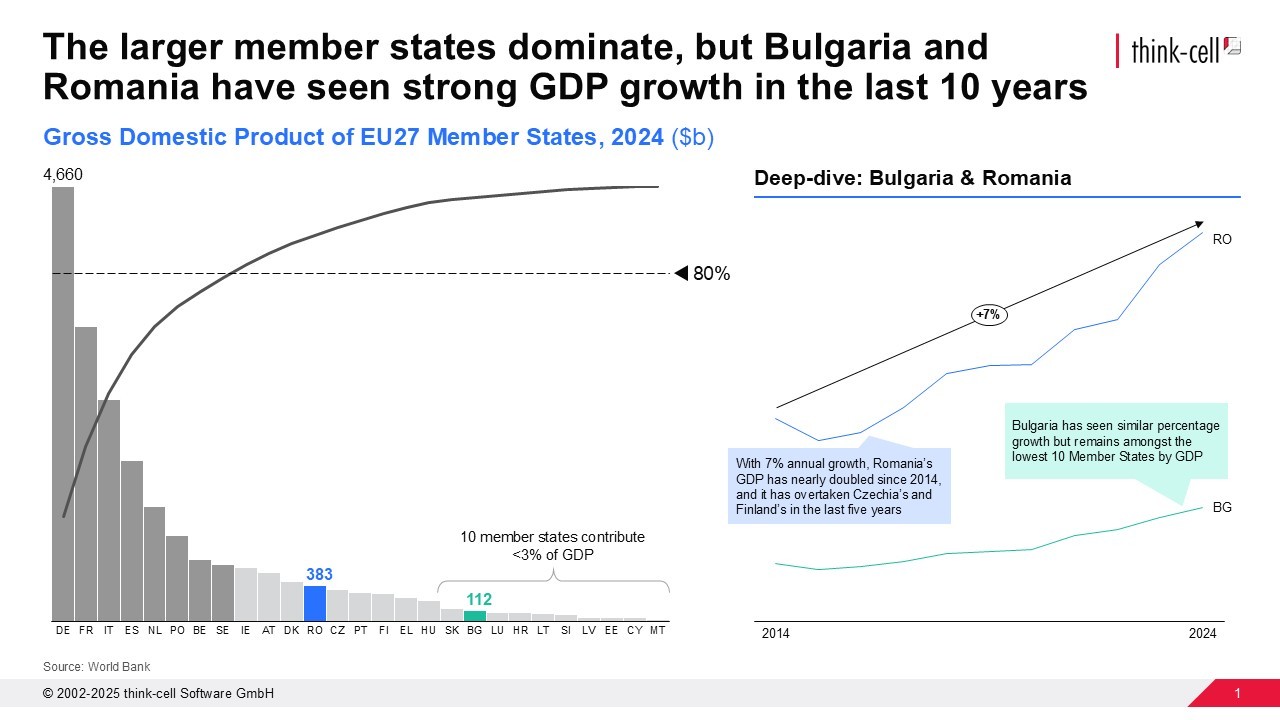
Puoi creare i tuoi grafici di Pareto scaricando una versione di prova gratuita di think-cell di 30 giorni.
Scopri di più:

Comprendere la rapida elaborazione delle informazioni visive da parte del cervello ha implicazioni significative negli ecosistemi aziendali, in particolare per i decision maker. In questo blog approfondiremo il ruolo fondamentale svolto dalla visualizzazione dei dati nei processi decisionali aziendali.

Esplora esempi concreti che dimostrano come far risaltare le tue presentazioni aziendali e impara gli errori comuni di PowerPoint che dovresti evitare.
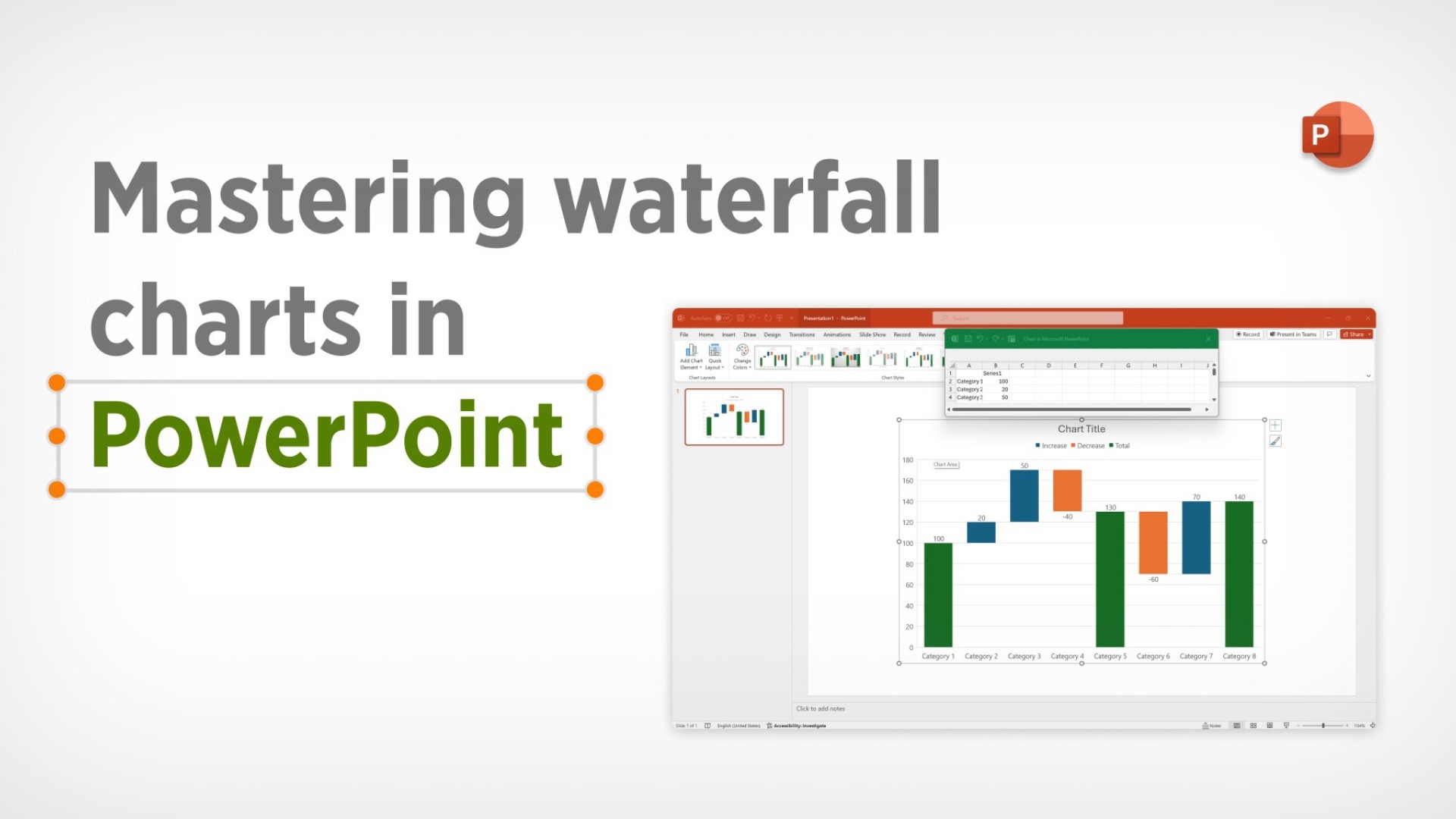
Scopri cosa sono i grafici a cascata, perché sono efficaci e come crearli in Excel o PowerPoint per convincere il tuo pubblico e aiutare il tuo processo decisionale.

Scopri più di 70 modelli di diapositive PowerPoint che ti aiutano a velocizzare i primi passi e comprendono tutti gli scenari più usati nelle presentazioni aziendali.






